Về cơ bản, cách kết nối Bluetooth laptop với loa kéo cũng tương tự như với loa Bluetooth. Tuy nhiên, loa kéo có kích thước lớn hơn nên các nút điều khiển cũng rõ ràng hơn và cách kết nối với laptop cũng đơn giản hơn.
Hướng dẫn kết nối Bluetooth laptop với loa kéo cực đơn giản
Tên gọi “loa kéo” bắt nguồn từ đối tượng sử dụng loại loa này trước đây chủ yếu là những người bán kẹo kéo và gánh hàng rong. Bên cạnh tính di động cao, hầu hết loa kéo đều có khả năng kết nối linh hoạt bằng dây hoặc qua Bluetooth nên tương thích với hầu hết thiết bị phát nhạc phổ biến hiện nay.
Tuy nhiên, để có thể kết nối Bluetooth laptop với loa kéo thành công, bạn cần lưu ý:
- Laptop có hỗ trợ tính năng Bluetooth hoặc bạn trang bị thêm USB Bluetooth.
- Đảm bảo loa kéo đã được sạc đầy/ cắm điện;
- Giữ khoảng cách loa kéo với laptop dưới 10m.
- Ngắt kết nối Bluetooth của loa với các thiết bị trước đó để loa kéo luôn khả dụng;
1. Kết nối Bluetooth laptop với loa kéo trên Windows
Để kết nối laptop với loa kéo bằng Bluetooth, trước tiên, bạn cần bật nguồn loa kéo và nhấn nút MODE để chuyển sang chế độ Bluetooth.
Sau đó, bạn tiến hành kết nối Bluetooth laptop với loa kéo trên laptop như sau:
Bước 1: Bạn nhấn phím Windows + I để mở nhanh Settings > chọn Devices.
Bước 2: Chọn mục Bluetooth & other devices ở bên trái > Bật On tại mục Bluetooth.
Sau đó nhấn chọn Add Bluetooth or other devices ở đầu trang.
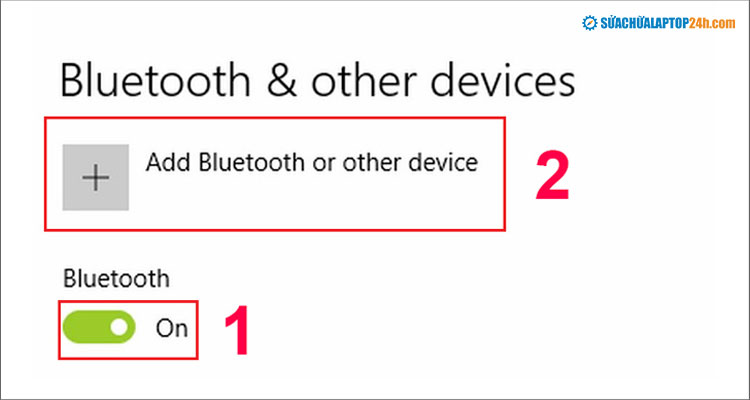
Nhấn để bật On
Bước 3: Nhấn chọn Bluetooth để thêm thiết bị.
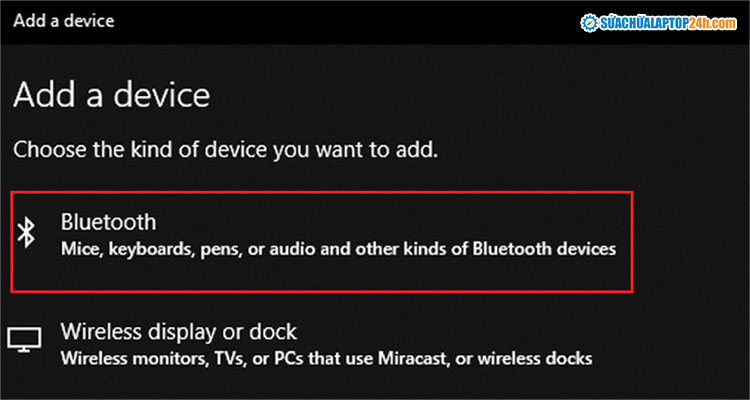
Chọn Bluetooth để laptop tìm kiếm thiết bị loa kéo
Bước 4: Nhấn chọn tên loa kéo của bạn khi tìm kiếm hoàn tất > Connect để kết nối.
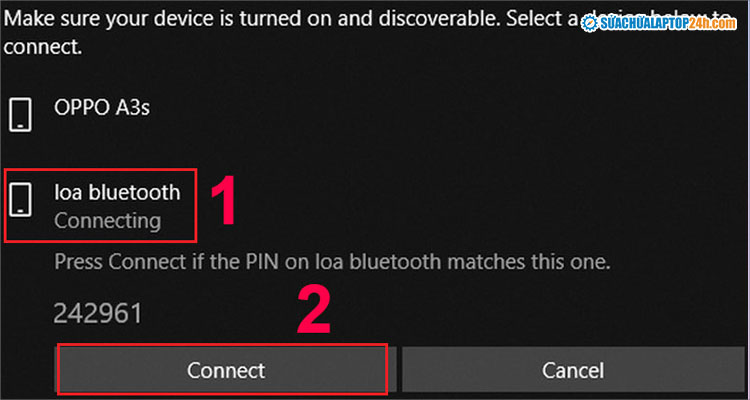
Chọn tên thiết bị Bluetooth bạn cần kết nối
Nếu loa kéo của bạn không hiển thị, hãy thử tắt đi bật lại và nhấn lại nút Mode.
Khi bạn đã ghép nối thành công loa kéo với laptop, bạn có thể thao tác nhanh chóng hơn trong tương lai như sau:
- Nhấn chọn biểu tượng Action Center ở góc dưới cùng bên phải màn hình laptop.
- Nhấn vào biểu tượng Bluetooth để bật (nếu đang ở chế độ Off).
- Nhấn Connect > chọn tên loa kéo để kết nối nhanh chóng.
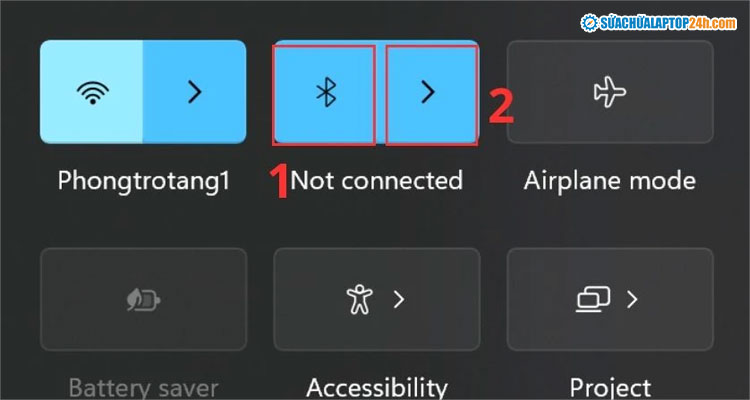
Nhấn vào biểu tượng Bluetooth để bật
2. Kết nối laptop với loa kéo bằng dây
Trường hợp laptop không hỗ trợ tính năng Bluetooth và bạn cũng không có sẵn USB Bluetooth, bạn hãy thực hiện kết nối laptop với loa kéo bằng dây như sau:
Cách 1: Kết nối laptop với loa kéo bằng dây AV trắng đỏ (Dây bông sen):
Bước 1: Bật nguồn loa kéo, cắm đầu dây AV màu trắng vào cổng Audio Out trên laptop
Bước 2: Cắm đầu dây AV màu đỏ vào cổng Line in trên loa kéo.
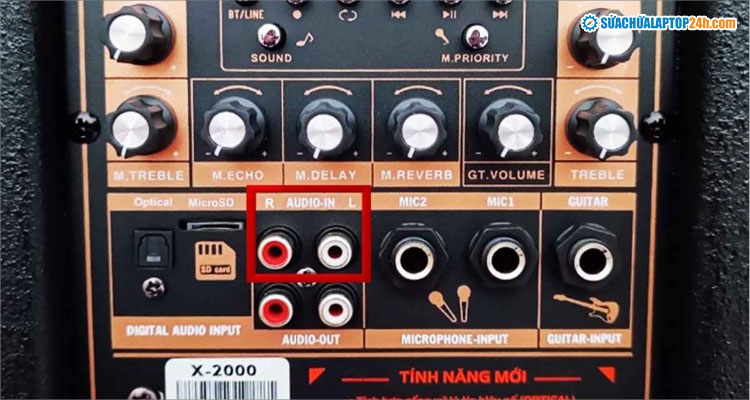
Cắm đầu dây AV màu đỏ vào cổng Line in
Bước 3: Nhấn nút MODE/ký hiệu mũi tên trái phải để chuyển sang chế độ LINE/AUX trên loa kéo.

Nhấn nút MODE như hình để chuyển chế độ
Cách 2: Kết nối laptop với loa kéo bằng dây 3,5mm
Bước 1: Bật nguồn loa kéo, cắm đầu jack 3,5mm vào cổng Audio Out trên laptop.
Bước 2: Cắm đầu còn lại vào cổng AUX trên loa kéo

Cắm đầu dây còn lại vào cổng AUX
Bước 3: Chuyển sang chế độ LINE/AUX trên loa kéo
3. Khắc phục loa kéo bị nhỏ tiếng khi kết nối với laptop
Loa kéo bị nhỏ tiếng khi kết nối với laptop thường do một số nguyên nhân sau:
- Âm lượng đang ở mức thấp
- Đầu ra âm thanh laptop không được đảm bảo
- Loa kéo bị hết pin, pin yếu
- Laptop bị lỗi hoặc loa kéo bị lỗi.
Để khắc phục, bạn hãy thử lần lượt các cách sau:
- Tăng âm lượng trên cả loa kéo và laptop
- Đảm bảo thiết lập đầu ra âm thanh của laptop được cài đặt cho thiết bị Bluetooth.
- Cắm sạc cho loa kéo
Nếu đã thử các cách trên mà vẫn không thể kết nối Bluetooth laptop với loa kéo thì bạn nên mang laptop/loa kéo đi kiểm tra. Hy vọng bài viết sẽ hữu ích và hãy theo dõi Sửa chữa Laptop 24h để cập nhật nhiều thủ thuật dễ thực hiện nhé!


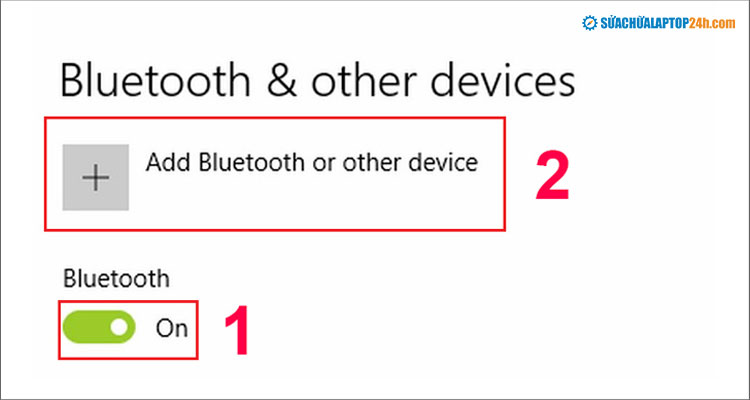
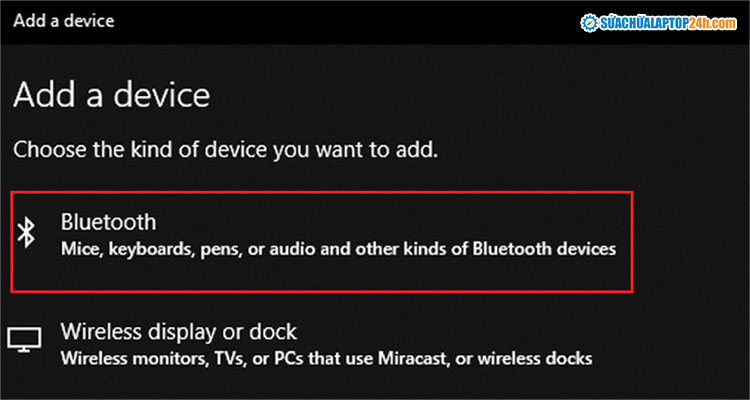
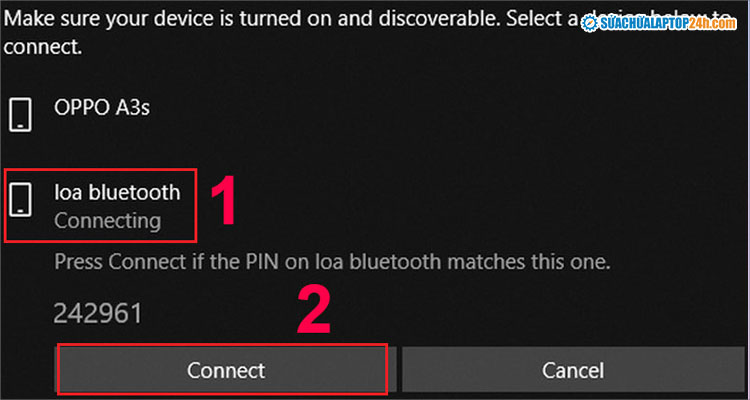
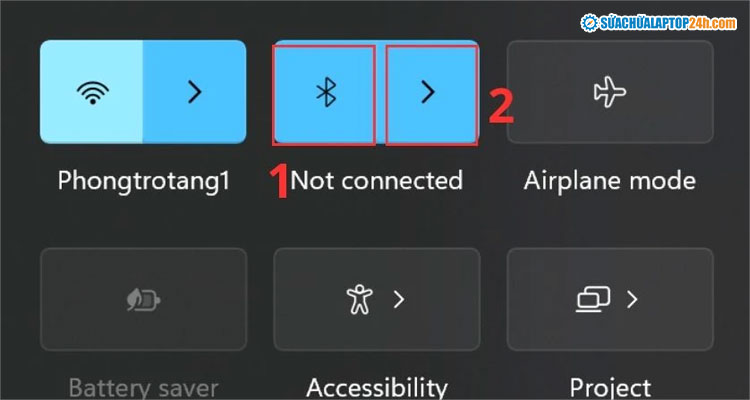
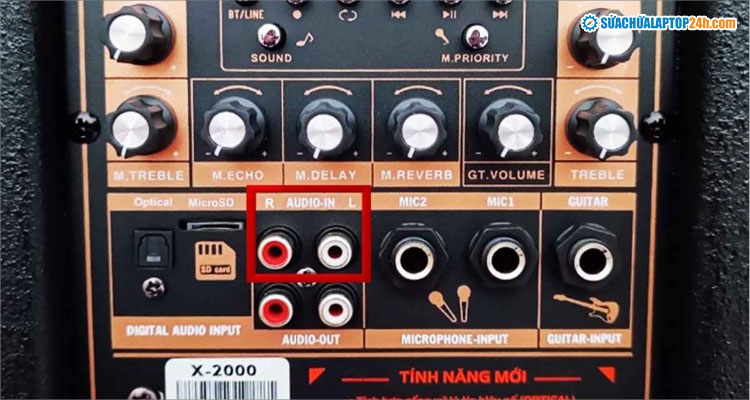











![[Tổng hợp] 50+ hình nền đen hiện đại, chất lượng cao](https://suachualaptop24h.com/images/news/2021/03/31/small/tong-hop-50-hinh-nen-den-bao-dep-va-chat-luong_1617134787.jpg)


![[Tổng hợp] 50+ hình nền capybara cute HD, 4K chất lượng cao](https://suachualaptop24h.com/images/news/2024/07/10/small/hinh-nen-capybara-cute-4k-cho-dien-thoai-may-tinh_1720594478.jpg)